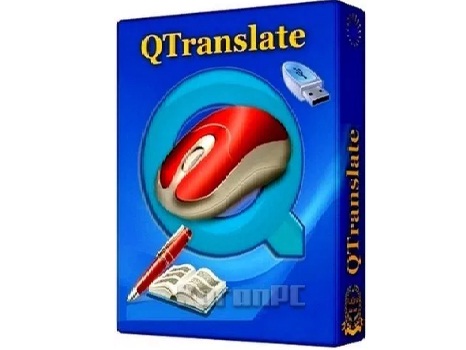
Bình thường mỗi khi cần dịch đoạn ngôn ngữ nào đó, tôi vẫn thường sử dụng công cụ trên Google dịch. Tuy nhiên, với công cụ này bạn phải có mạng internet và dịch đoạn dài thường nó sẽ không chính xác tuyệt đối.
Hôm nay, mình sẽ giới thiệu đến các bạn một phần mềm hỗ trợ dịch thuật QTranslate 6.7, ứng dụng tương đối nhẹ được cài vào máy tính và hỗ trợ rất tiện ích cho người dùng trong việc dịch từ nhiều ngôn ngữ khác nhau.
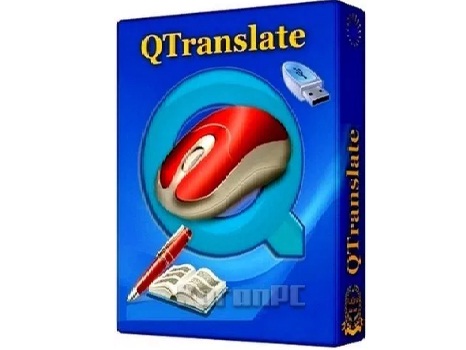
Với Qtranslate bạn có thể tra cứu từ điển trực tuyến, sao chép hoặc gõ văn bản trực tiếp trên cửa sổ chương trình để dịch và chuyển đổi. Phần mềm này bạn có thể dịch cho nhiều ứng dụng khác nhau như Google Chrome, Microsoft Word, Microsoft Outlook, Acrobat Reader, Skype, IE…
QTranslate còn có một tính năng rất độc đáo là chuyển văn bản thành âm thanh, rất hữu ích để bạn có thể học cách phát âm và ghi nhớ một ngoại ngữ nào đó
Ngoài ra bạn có thể kiểm tra lỗi chính tả để trả vể kết quả dịch chính xác nhất.
Tính năng chính của phần mềm hỗ trợ dịch thuật Qtranslate
- Dịch văn bản bằng bất kì ứng dụng nào có hỗ trợ cho chọn văn bản (Google Chrome, Microsoft Word, Microsoft Outlook, Acrobat Reader, Skype, IE…)
- Dịch ngay lập tức, tra cứu từ điển trực tuyến, thay thế đoạn văn bản bằng đoạn dịch
- Kiểm tra lỗi chính tả, Hỗ trợ bàn phím ảo
- Chuyển văn bản thành âm thanh
- Đề xuất từ/tự động điền từ
- Lưu lịch sử dịch

Cập nhật trong QTranslate 6.7 phiên bản mới nhất
- Hỗ trợ thêm một số ngôn ngữ mới: Slovenian, Bulgarian, Japanese, Polish, Esperanto, Hmong và Latin
- Sửa lỗi không hoạt động trên Google Chrome phiên bản mới nhất.
Download QTranslate 6.7 link Fshare
Tải Link QTranslate 6.7
Hướng dẫn dịch thuật bằng phần mềm QTranslate 6.7
Dịch thuật trên giao diện của phần mềm: Bạn chỉ cần copy đoạn văn mà bạn muốn dịch rồi nhấn vào nút Translate là xong.

Sử dụng QTranslate dịch trên trình duyệt web
Sau khi cài đặt xong phần mềm, bạn sẽ có 3 phím tắt:
Ctr + Q: Giúp bạn dịch vùng được chọn. Bạn chỉ cần bôi đen đoạn văn bản cần dịch và sử dụng tổ hợp phím này là xong.
Ctr + E: Là để phát âm vùng được chọn.
Ctr + Shift + Q: Là để tra từ điển vùng được chọn.
Ngoài ra, bạn có thể thiết lập thêm một số tùy chọn khác bằng cách nhấn chuột phải vào icon chọn Options.
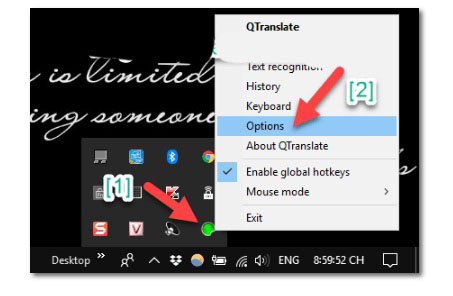
Trong phần Hotkeys thì bạn có thể nhấn đúp chuột vào tính năng mà bạn muốn cài đặt phím tắt. Và nhấn tổ hợp phím tắt mà bạn muốn đặt là xong.
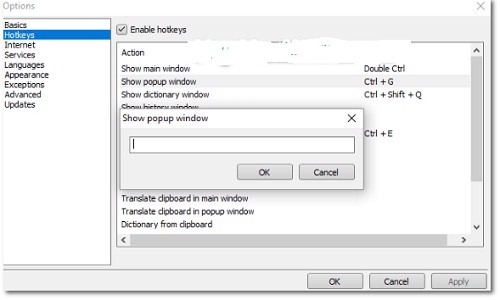
Lời kết:
Trên đây là toàn bộ tính năng, cách sử dụng phần mềm hỗ trợ dịch thuật QTranslate 6.7, bản cập nhật mới nhất 2019, với phần mềm này, ngôn ngữ không còn là rào cản nữa. Một tính năng khá hay đó là có thể dịch ra âm thanh, nó giúp ích rất nhiều với những bạn cần phát âm chính xác.
Xem thêm: Download Và Cr@Ck Phần Mềm Thiết Kế Đồ Hoa CorelDRAW Graphics Suite X8 (CorelDRAW X8) Mới Nhất
